Mit CopyTrans Contacts können Sie Ihre iPhone Kontakte neben Outlook, Googlemail etc. auch einfach in Thunderbird Adressbuch importieren. Das lässt sich in 2 Schritten erledigen: zuerst wird iPhone Adressbuch am PC gesichert, dann lassen sich es zu Thunderbird Adressen importieren:
Falls Sie CopyTrans Contacts noch nicht am PC installiert haben, können Sie es jederzeit von folgender Seite herunterladen: iPhone Kontakte in Thunderbird übertragen
Der Installationsassistent wird Sie durch die einfache und schnell erledigte Installation leiten (ca. 1 Minute).
Das Sichern der iPhone Kontakte am PC
-
Starten Sie das Programm per Klick auf CopyTrans Contacts und verbinden Sie Ihr iPhone mit dem PC.
-
Wählen Sie nun die iPhone Kontakte aus, die Sie in Thunderbird übertragen möchten. Mit gehaltener Strg-, Hochstelltaste oder über die Checkboxen können Sie mehrere iPhone Kontakte auswählen. Mit der Tastenkombination Strg.+A oder durchs Setzen eins Hakens vor „Kontakte“ wählen Sie alle iPhone Kontakte aus.
-
Klicken Sie auf „Ausgewählte exportieren“ und wählen Sie das Speicherformat, in dem Fall Thunderbird.
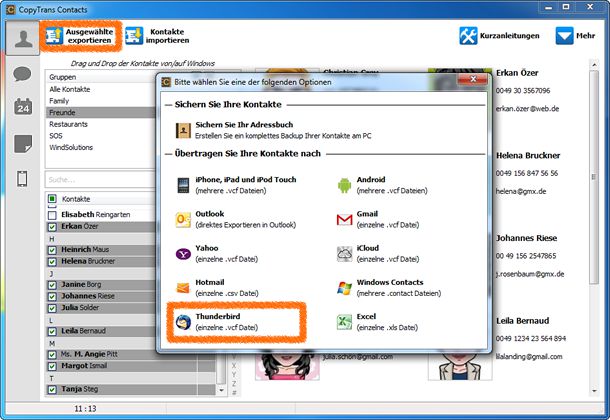
-
Im nächsten Fenster wählen Sie bitte den Speicherort, an dem Sie die iPhone Kontakte zwischenspeichern möchten.
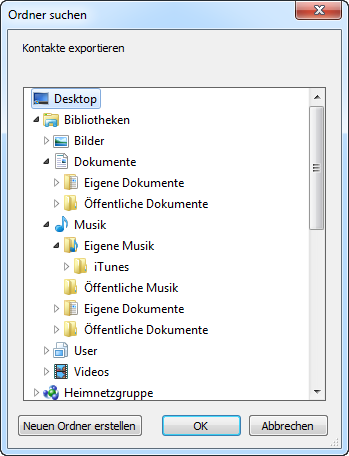
-
Ihre Kontakte werden nun in dem für Thunderbird ausgewählten Ordner gespeichert.
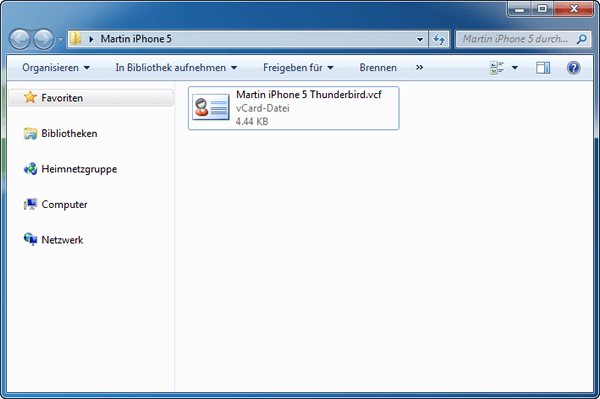
Thunderbird: Kontakte importieren
Jetzt können Sie nun das von iPhone exportierte Adressbuch in Thunderbird importieren. Folgen Sie bitte dafür unserer Anleitung:
-
Öffnen Sie Thunderbird und dann das „Adressbuch“. Gehen Sie nun zu „Extras > Importieren“.
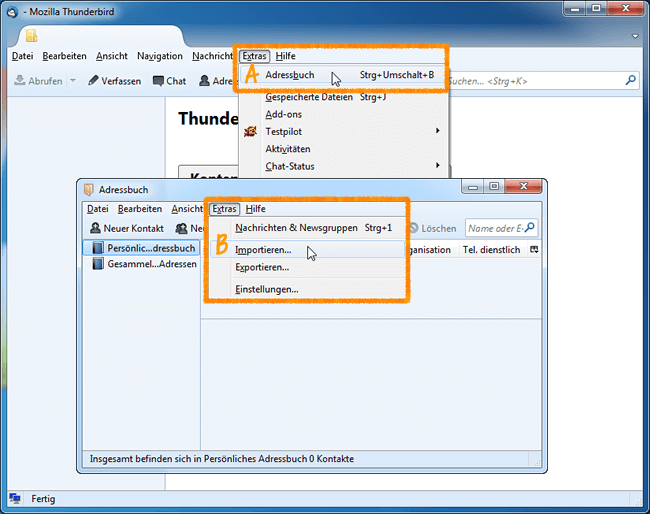
-
Wählen Sie im erscheinenden Fenster „Adressbücher“ und klicken Sie auf „Weiter“.
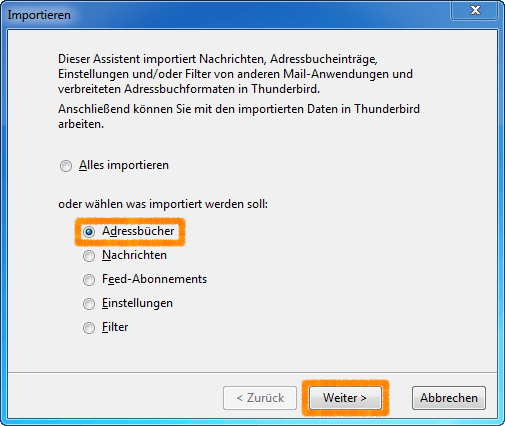
-
Wählen Sie dann „vCard“ und klicken Sie wieder auf „Weiter“.
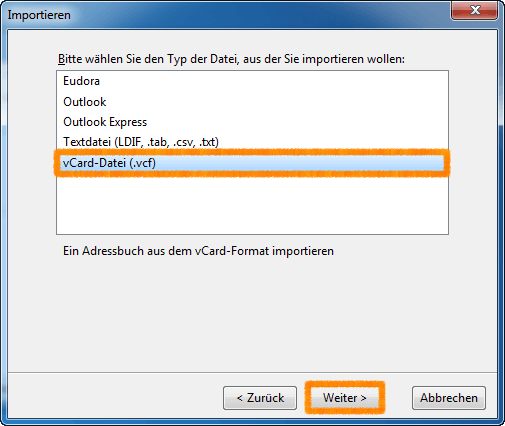
-
Gehen Sie nun zum Ordner, in dem Sie vorab Ihre iPhone Kontakte gespeichert haben. Wählen Sie die „Thunderbird.vcf“ Datei und klicken Sie auf „Öffnen“.
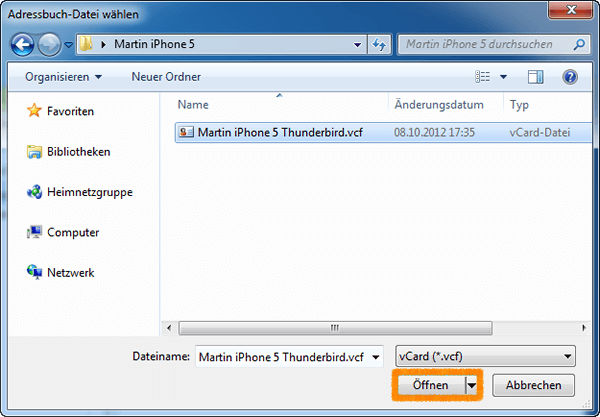
-
Klicken Sie auf „Fertigstellen“, um die Übertragung der iPhone Kontakte in Thunderbird abzuschließen.
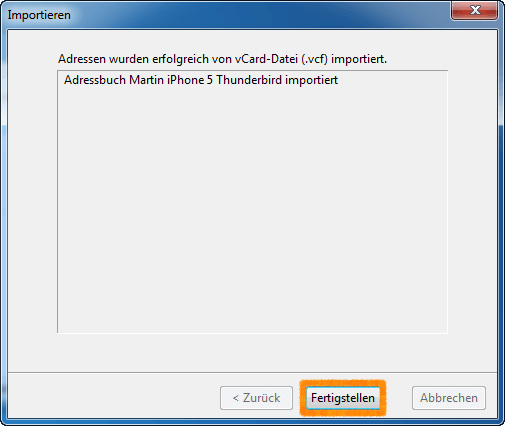
-
Sie können Ihre Kontakte in Thunderbird nun jederzeit abrufen bzw. ansehen und bearbeiten, indem Sie das Adressbuch öffnen.
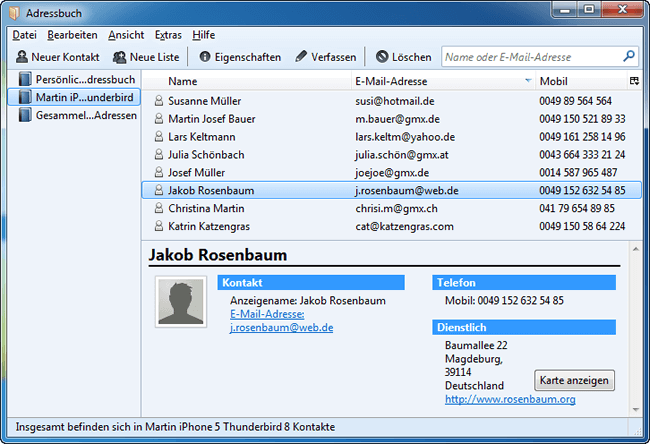
Das war’s! So einfach lassen sich Ihre iPhone Kontakte in Thunderbird Adressbuch importieren!
💡 Unsere Tipps:
Andersrum geht es auch! Möchten Sie auf iPhone ein Adressbuch importieren (Thunderbird als Beispiel)?
Mit CopyTrans Contacts ist das leicht gemacht*. Hier finden Sie eine ausführliche Anleitung, wie man Thunderbird Kontakte auf iPhone übertragen kann
*Alle CopyTrans Contacts Anleitungen auf einen Blick
CopyTrans Contacts kostenlos herunterladen
Das wäre für Sie auch interessant:
- Gelöschte iPhone Kontakte wiederherstellen – 4 Methoden
- iPhone Kontakte auf Google Konto übertragen
- iPhone Kontakte direkt in Outlook übertragen